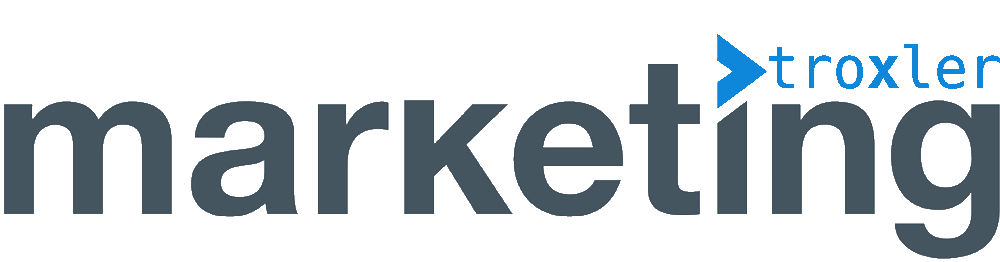.htaccess ist eine Datei, die in der Regel in einem Verzeichnis auf einem Apache-Webserver gespeichert wird. Sie wird verwendet, um die Konfiguration des Webservers zu ändern und verschiedene Einstellungen für das Verzeichnis oder die Website zu konfigurieren. In diesem Blogbeitrag werden wir uns die verschiedenen Möglichkeiten ansehen, wie du .htaccess verwenden kannst, um deine Website zu optimieren und zu sichern.
Allgemeine Infos
Die Datei .htaccess ist eine versteckte Konfigurationsdatei, die in der Regel im Root-Verzeichnis deiner Website abgelegt wird. Sie wird von Apache-Webservern verwendet, um spezifische Konfigurationsoptionen für bestimmte Verzeichnisse zu definieren.
Diese Einstellungen können die Funktionalität und das Aussehen deiner Website beeinflussen. Beispielsweise kannst du mit der Datei .htaccess Weiterleitungen konfigurieren, bestimmte IP-Adressen blockieren oder einen passwortgeschützten Bereich für deine Website einrichten.
Funktionsweise
Die .htaccess-Datei wird von Apache jedes Mal gelesen, wenn ein Client eine Datei in dem Verzeichnis anfordert, in dem sie sich befindet. Dies geschieht, bevor Apache die Datei an den Client sendet.
Die Einstellungen in der .htaccess-Datei überschreiben dabei die globalen Einstellungen von Apache. Das bedeutet, dass du mit der .htaccess-Datei bestimmte Verzeichnisse anpassen kannst, ohne die globale Konfiguration des Servers zu ändern.
Weiterleitungen (Redirects)
Weiterleitungen oder Redirects sind eine nützliche Funktion, um Besucher von einer alten URL zu einer neuen umzuleiten oder um tote Links zu vermeiden. Mit der .htaccess-Datei kannst du Weiterleitungen auf einfache Weise konfigurieren.
Um eine Weiterleitung von einer alten URL zu einer neuen zu erstellen, kannst du folgenden Code in die .htaccess-Datei einfügen:
Redirect 301 /alte-url.html http://www. ihre-website.de/neue-url.htmlDer obige Code leitet alle Anfragen von der alten URL „/alte-url.html“ auf die neue URL um.
Directory Listing
Wenn in deinem Web-Verzeichnis keine Index-Datei vorhanden ist, zeigt Apache standardmäßig eine Liste aller Dateien im Verzeichnis an. Diese Funktion kann jedoch ein Sicherheitsrisiko darstellen, wenn sensible Informationen wie Verzeichnisstrukturen und Dateinamen öffentlich zugänglich gemacht werden. Um dies zu verhindern, kannst du das Directory Listing mit der .htaccess-Datei deaktivieren.
Um das Directory Listing zu deaktivieren, fügst du einfach folgenden Code in die .htaccess-Datei ein:
Options -IndexesBestimmte IP-Adressen sperren
Es kann sinnvoll sein, den Zugriff auf bestimmte Verzeichnisse deiner Website auf bestimmte IP-Adressen zu beschränken. Hierfür kannst du mit der .htaccess-Datei IP-Adressen blockieren.
Um den Zugriff auf ein Verzeichnis von einer bestimmten IP-Adresse zu blockieren, kannst du folgenden Code in die .htaccess-Datei einfügen:
order allow,deny
deny from 123.123.123.123
allow from allDer obige Code blockiert den Zugriff auf das Verzeichnis für die IP-Adresse „123.123.123.123“. Alle anderen IP-Adressen haben weiterhin Zugriff auf das Verzeichnis.
HTML5 Videos zulassen
Wenn du HTML5-Videos auf deiner Website hostest, kann es vorkommen, dass diese auf älteren Browsern nicht funktionieren. Mit der .htaccess-Datei kannst du jedoch den Zugriff auf bestimmte Dateitypen beschränken und sicherstellen, dass nur Browser mit HTML5-Unterstützung auf deine Videos zugreifen können.
Um den Zugriff auf HTML5-Videos zu beschränken, fügst du einfach folgenden Code in die .htaccess-Datei ein:
AddType video/ogg .ogv
AddType video/mp4 .mp4
AddType video/webm .webm
<IfModule mod_rewrite.c>
RewriteEngine On
RewriteCond %{REQUEST_METHOD} !=POST
RewriteCond %{HTTP_USER_AGENT} !^.*Firefox/.*
RewriteCond %{HTTP_USER_AGENT} !^.*Opera/.*
RewriteCond %{HTTP_USER_AGENT} !^.*Chrome/.*
RewriteCond %{HTTP_USER_AGENT} !^.*Safari/.*$
RewriteRule ^.*\.(ogv|mp4|webm)$ - [F,L]
</IfModule>Der obige Code beschränkt den Zugriff auf die Dateitypen .ogv, .mp4 und .webm auf Browser, die HTML5 unterstützen (Firefox, Opera, Chrome und Safari). Alle anderen Browser erhalten eine Fehlermeldung.
Passwort geschützter Bereich
Du kannst mit der .htaccess-Datei auch einen passwortgeschützten Bereich für deine Website einrichten. Diese Funktion ist besonders nützlich, wenn du ein privates Verzeichnis auf deiner Website haben, das nur für bestimmte Benutzer zugänglich sein soll.
Um einen passwortgeschützten Bereich zu erstellen, musst du zunächst eine .htpasswd-Datei erstellen. Diese Datei enthält Benutzernamen und Passwörter, die für den Zugriff auf das geschützte Verzeichnis erforderlich sind.
Du kannst die .htpasswd-Datei mit einem Online-Generator erstellen oder du kannst sie manuell erstellen, indem du den folgenden Befehl in deinem Terminal eingibst:
htpasswd -c /var/www/ example.com/.htpasswd benutzernameDer obige Code erstellt eine .htpasswd-Datei und fügt den Benutzer „benutzername“ hinzu. Du wirst aufgefordert, ein Passwort für den Benutzer einzugeben.
Um den passwortgeschützten Bereich zu aktivieren, fügst du einfach folgenden Code in die .htaccess-Datei ein:
AuthUserFile /var/www/ example.com/.htpasswd
AuthType Basic
AuthName "Geschützter Bereich"
require valid-userDer geschützte Bereich wird mit dem Namen „Geschützter Bereich“ bezeichnet. Nur Benutzer mit einem gültigen Benutzernamen und Passwort haben Zugriff auf den geschützten Bereich.
Hallo und herzlich willkommen zu unserem Blogbeitrag über .htaccess! In diesem Beitrag werden wir uns gemeinsam mit einigen nützlichen Tipps und Tricks zur Verwendung von .htaccess befassen, insbesondere wie wir das PHP Memory Limit erhöhen, die Zeitzone des Webservers ändern, die Webpräsenz von HTTP auf HTTPS umleiten, Hotlinking von Bildern verhindern und den Zeichensatz für Dokumente festlegen können.
Hallo, heute möchten wir mit dir über weitere nützliche Funktionen der .htaccess-Datei sprechen. Konkret werden wir uns mit dem Schutz der .htaccess-Datei, alternativen Fehlerseiten, der Aktivierung des Datei-Zugriffs über den Browser und dem Aktivieren des Browser-Caching befassen.
Alternative Fehlerseiten
Wenn ein Fehler auf deiner Website auftritt, beispielsweise wenn eine Seite nicht gefunden wird, wird standardmäßig eine Fehlermeldung angezeigt. Eine Möglichkeit, diese Fehlermeldung zu verbessern, besteht darin, eine benutzerdefinierte Fehlerseite zu erstellen.
Um eine benutzerdefinierte Fehlerseite zu erstellen, füge einfach folgende Zeile in deine .htaccess-Datei ein:
ErrorDocument 404 /fehlerseite.htmlHierbei wird bei einem 404-Fehler (Seite nicht gefunden) die Datei „fehlerseite.html“ aufgerufen. Du kannst auch andere Fehlercodes (wie z.B. 401 oder 500) verwenden, um benutzerdefinierte Fehlerseiten zu erstellen.
Datei-Zugriff über den Browser aktivieren
Standardmäßig ist der Zugriff auf bestimmte Dateitypen über den Browser deaktiviert, um die Sicherheit zu erhöhen. Wenn du jedoch beispielsweise PDF-Dateien auf deiner Website bereitstellst, möchtest du möglicherweise, dass Besucher diese Dateien direkt im Browser öffnen können.
Um den Zugriff auf bestimmte Dateitypen zu ermöglichen, füge einfach folgende Zeile in deine .htaccess-Datei ein:
AddType application/pdf .pdfDies aktiviert den Zugriff auf PDF-Dateien und ermöglicht es Besuchern, diese direkt im Browser zu öffnen.
Browser-Caching aktivieren
Browser-Caching kann die Ladezeiten deiner Website erheblich verbessern, indem es dem Browser ermöglicht, bestimmte Dateien (z.B. Bilder oder Stylesheets) lokal zu speichern, um sie schneller zu laden, wenn der Besucher auf deine Website zurückkehrt.
Um das Browser-Caching zu aktivieren, füge einfach folgende Zeilen in deine .htaccess-Datei ein:
<IfModule mod_expires.c>
ExpiresActive On
ExpiresByType image/jpeg "access plus 1 month"
ExpiresByType image/png "access plus 1 month"
ExpiresByType image/gif "access plus 1 month"
ExpiresByType text/css "access plus 1 week"
ExpiresByType text/javascript "access plus 1 week"
ExpiresByType application/javascript "access plus 1 week"
</IfModule>PHP Memory Limit erhöhen
Wenn wir eine Website mit einer größeren Menge an Daten oder einer hohen Besucherzahl betreiben, kann es vorkommen, dass wir Probleme mit dem PHP-Speicherlimit bekommen. In diesem Fall können wir das PHP Memory Limit in der .htaccess-Datei erhöhen. Dazu fügen wir einfach folgende Zeile in unsere .htaccess-Datei ein:
php_value memory_limit 256MDie „256M“ in diesem Beispiel steht für 256 Megabyte und kann je nach Bedarf angepasst werden.
Die Zeitzone des Webservers ändern
Standardmäßig ist der Webserver in der Regel auf die Zeitzone des Rechenzentrums eingestellt, in dem er sich befindet. Wenn wir jedoch in einer anderen Zeitzone leben oder unsere Website für eine bestimmte Zielgruppe konzipiert ist, kann es sinnvoll sein, die Zeitzone des Webservers zu ändern. Dazu fügen wir folgende Zeile in unsere .htaccess-Datei ein:
SetEnv TZ Europe/BerlinIn diesem Beispiel haben wir die Zeitzone auf „Europe/Berlin“ gesetzt. Je nach Bedarf können wir diese Einstellung anpassen.
Umleitung der Webpräsenz von HTTP auf HTTPS
Wenn wir eine sichere Verbindung für unsere Website verwenden möchten, können wir eine Umleitung von HTTP auf HTTPS einrichten. Dazu fügen wir folgende Zeilen in unsere .htaccess-Datei ein:
RewriteEngine On
RewriteCond %{HTTPS} off
RewriteRule ^(.*)$ https://%{HTTP_HOST}%{REQUEST_URI} [L,R=301]Diese Einstellung leitet alle Anfragen an die HTTP-Adresse automatisch auf die sichere HTTPS-Adresse um.
Hotlinking von Bildern verhindern
Hotlinking ist die Praxis, Bilder oder andere Dateien auf unserer Website direkt von einer anderen Website zu verlinken. Dies kann zu erhöhten Serverkosten führen und unsere Bandbreite belasten.
Um dies zu verhindern, können wir in unserer .htaccess-Datei eine Regel einrichten, die den Zugriff von anderen Websites auf unsere Bilder blockiert. Dazu fügen wir folgende Zeilen in unsere .htaccess-Datei ein:
RewriteEngine On
RewriteCond %{HTTP_REFERER} !^$
RewriteCond %{HTTP_REFERER} !^http(s)?://(www\.)? example.com [NC]
RewriteRule \.(jpg|jpeg|png|gif)$ - [NC,F,L]Diese Regel blockiert den Zugriff auf alle Bilder mit den Dateierweiterungen „.jpg“, „.jpeg“, „.png“ und „.gif“ von allen Websites außer unserer eigenen.
Zeichensatz für Dokumente festlegen
Der richtige Zeichensatz ist wichtig, um sicherzustellen, dass unsere Website ordnungsgemäß dargestellt wird. Um den Zeichensatz für Dokumente festzulegen, können wir in unserer .htaccess-Datei eine Einstellung vornehmen. Dazu fügen wir folgende Zeile in unsere .htaccess-Datei ein:
AddDefaultCharset UTF-8Diese Einstellung legt den Zeichensatz auf UTF-8 fest, was der Standard für die Darstellung von Text auf Websites ist.
Wir hoffen, dass Ihnen diese Tipps und Tricks zur Verwendung von .htaccess weiterhelfen werden! Vergessen Sie nicht, Ihre .htaccess-Datei sorgfältig zu bearbeiten und Änderungen zu testen, bevor Sie sie auf Ihrer Website implementieren.
Wenn Sie weitere Fragen haben oder andere Tipps und Tricks teilen möchten, hinterlassen Sie uns gerne einen Kommentar unten! Wir freuen uns immer über Feedback und Diskussionen.
Fazit
Die .htaccess-Datei ist ein leistungsstarkes Tool zur Konfiguration deiner Website. Mit ihr kannst du unter anderem Weiterleitungen, das Blockieren von bestimmten IP-Adressen, HTML5-Videos zulassen und einen passwortgeschützten Bereich erstellen.
Es ist jedoch wichtig, beim Bearbeiten der .htaccess-Datei vorsichtig zu sein, da ein Fehler dazu führen kann, dass deine Website nicht mehr erreichbar ist. Eine gute Methode, um sicherzustellen, dass deine .htaccess-Datei korrekt funktioniert, ist die Verwendung eines Online-Validierungstools oder das Testen der Änderungen auf einer Testumgebung, bevor du sie auf deiner Live-Website implementierst
Wenn du Fragen oder Kommentare zur Verwendung von .htaccess hast oder wenn du Tipps oder Tricks teilen möchtest, kannst du diese gerne im Kommentarbereich unten hinterlassen. Ich würde mich freuen, von dir zu hören und zu sehen, wie du .htaccess für deine Website nutzt!